
Lesley Fowler
0
5081
993
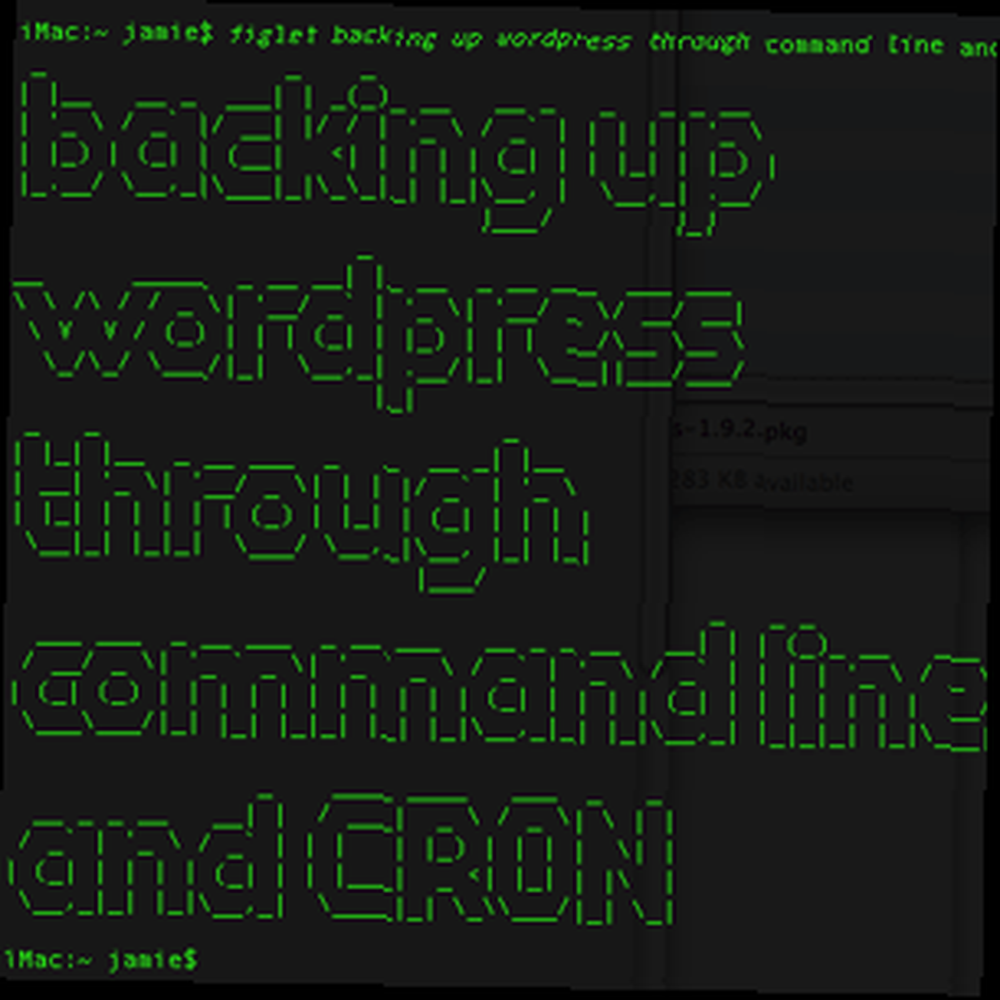 WordPress yedeklerinden en son konuştuğumuzda, SSH Komut Satırı ile Web Sitenizi Yedekleme SSH Komut Satırı ile Web Sitenizi Yedekleme Web sitenizi veya blogunuzu yedekleyebilirsiniz. Hosting sağlayıcınızdan çeşitli eklentiler veya ek planlar gerektiren pahalı ve zorlu bir görev olabilir; ancak bu gerçekten de gerekmez. SSH'niz varsa… sadece birkaç komutla. Bu sefer, bu komutları nasıl otomatik hale getireceğinizi göstereceğim, size her hafta sitenizin taze yedeklemesini çok az bir çaba göstererek vereceğim. Bu, aynı zamanda daha önce hiç dokunmadıysanız, hem kabuk komut dosyası hem de CRON için harika bir giriş işlevi görecektir - bu engin konuları öğrenmenin anahtarı, sizin için yararlı bir şey yapmak için bunları kullanarak doğrudan başlamaktır..
WordPress yedeklerinden en son konuştuğumuzda, SSH Komut Satırı ile Web Sitenizi Yedekleme SSH Komut Satırı ile Web Sitenizi Yedekleme Web sitenizi veya blogunuzu yedekleyebilirsiniz. Hosting sağlayıcınızdan çeşitli eklentiler veya ek planlar gerektiren pahalı ve zorlu bir görev olabilir; ancak bu gerçekten de gerekmez. SSH'niz varsa… sadece birkaç komutla. Bu sefer, bu komutları nasıl otomatik hale getireceğinizi göstereceğim, size her hafta sitenizin taze yedeklemesini çok az bir çaba göstererek vereceğim. Bu, aynı zamanda daha önce hiç dokunmadıysanız, hem kabuk komut dosyası hem de CRON için harika bir giriş işlevi görecektir - bu engin konuları öğrenmenin anahtarı, sizin için yararlı bir şey yapmak için bunları kullanarak doğrudan başlamaktır..
Özet: Her şeyi yedekle
Bunu geçen sefer ele aldık, ancak daha önce oturum açtığınızı ve kendinizi web sitesi dizinine taşıdığınızı varsayarak, veritabanınızı ve dosyalarınızı yedeklemek için gereken iki komut üzerinde hızlıca bir özetleme yaptınız (anlamadıysanız ilk öğreticiyi okuyun). Bunları bu sırayla yaptığınızdan emin olun, böylece dosya yedeklemeniz ilk komutta çıkardığınız veritabanı dosyasını içerir:
mysqldump - add-drop-table -u kullanici adi -p veritabanidir> veritabaniebackup.sql tar -cf backupfile.tar .Değiştirin Kullanıcı adı ve veri tabanı ismi veritabanınız ve kullanıcı adı bilgilerinizi içeren öğeler.
Otomasyon Adım Bir: Komut Dosyası
Şimdilik, yedeklemeyi öğrendiğiniz komutları çalıştıran ve şifreyi de içeren birkaç değişiklikle yeni bir komut dosyası yapacağız (bu otomatik olacağından, her zaman şifreyi yazamazsınız) ). İşimiz bittiğinde, sizin için iki komut verecek olan tek bir komutla bırakılmalısınız.!
Ayrıca, metin dosyalarını komut satırından nasıl düzenleyeceğinizi öğrendiniz, çünkü FTP ve GUI'lere her zaman güvenemezsiniz. Bunu yapmak için vi adlı basit bir metin tabanlı düzenleyici kullanabilirsiniz..
Uygulamayı başlatmak ve ilk komut dosyanızı oluşturmak için şunu yazın:
vi Instagram Hesabındaki Resim ve Videoları mybackupscript.shDosya zaten mevcut değilse, oluşturulacak ve buna benzer göz korkutucu bir ekran gösterilecektir:
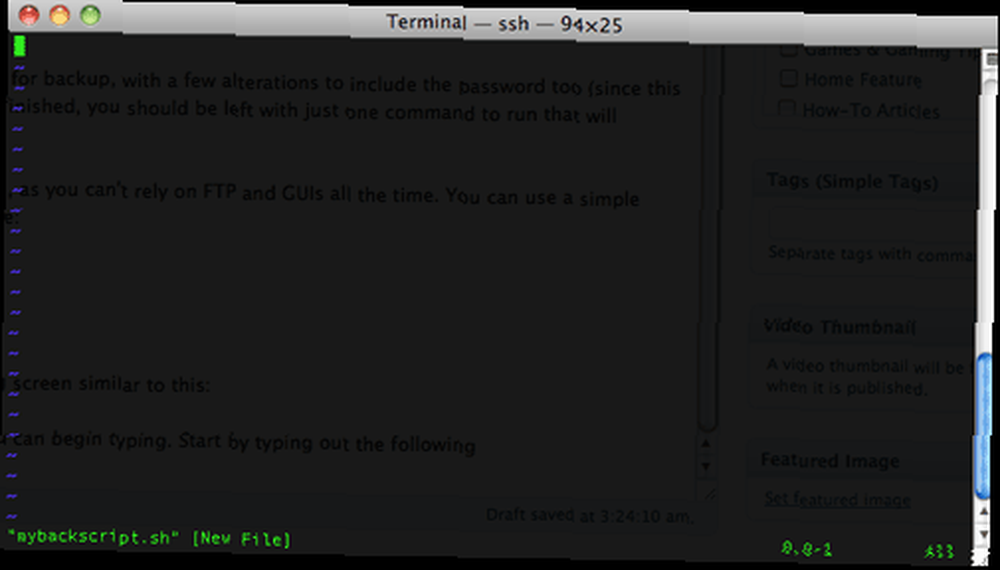
vi'nin iki modu vardır - düzenleme ve komut modu. Düzenleme moduna girmek için, i düğmesine basın. Sonra yazmaya başlayabilirsiniz. İşe yaradığını anlayacaksınız, çünkü sol alt -INSERT'e dönecek-

Aşağıdakini yazarak başlayın:
#! / bin / sh mysqldump - ek-açılan-tablo -uKullanıcı adı -pparola Tablo ismi > dbbackup.sql tar -cf backup.tar .Bu sefer, şifreyi komuta dahil ettiğimize dikkat edin. Ayrıca, parolayı belirtmek için -p anahtarını kullandığımızda, parolanızı hemen aralarında boşluk bırakmayacağımıza dikkat edin. İsterseniz komutu bunun yerine bu şekilde yazabilirsiniz, ancak işlevsel olarak hiçbir fark yoktur:
#! / bin / sh mysqldump - ek-açılan-tablo - kullanıcı =Kullanıcı adı --şifre =parola Tablo ismi > dbbackup.sql tar -cf backup.tar .Şimdi onu kurtarmamız gerek. Düzenleme modundan çıkmak ve metin düzenleyicisinin komut moduna geçmek için ESC tuşuna bir kez basın. Tür:
:yazmakve enter tuşuna ve ardından
: çıkınve tekrar girin.
Şimdi, verdiğiniz komutların bir kolondan önce gelmesi gerektiğini anlayacaksınız. Şimdilik hepsi vi ile birlikte.
Komut satırına geri dönün ve aşağıdakini yazarak yeni komut dosyanızı yürütülebilir duruma getirin:
chmod 744 Instagram Hesabındaki Resim ve Videoları mybackupscript.shVe nihayet şununla test et:
./mybackupscript.shAçıkçası, sitenizin boyutuna ve sunucunuzun hızına bağlı olarak biraz zaman alabilir. Bunun sonunda, dosyaları listeleyebilirsiniz ve bir backup.tar bulmalısınız. Sanal özel sunucumda 100 MB WordPress site yedeği oluşturmak yaklaşık 5 saniye sürdü.
Otomasyon Adım İki: CRON
CRON, Linux için bir görev zamanlayıcısıdır. Burada derinlemesine ele almayacağız, ancak her hafta yedekleme komut dosyanızı çalıştırmanız için gerekenleri size vereceğim. Ayrıca, CRON işlerinin GUI tabanlı web sitenizin kontrol panelinden nasıl çalıştırılacağını da ele aldık. CRON zamanlayıcısına bir görev eklemek için, “crontab”. Bunu yazarak düzenleyin:
crontab -e
Bu, muhtemelen büyük olasılıkla vi olan CRON dosyasını metin düzenleyicinizde açacaktır. Daha önce hiçbir şey eklemediyseniz, boş olması da olasıdır. Telaşa gerek yok. Bu satırları ekle:
00 4 * * 0 / httppdocs/mybackupscript.shBu komutun izlediği format biraz zor, ancak şöyle gidiyor:
ayın günü, haftanın günü, haftanın günü
Desendeki A * bu maddeyi yok sayar. Yukarıdaki örnekte, yedekleme komut dosyamızı haftanın her 0 (Pazar) günü 00 dakika 4 saatte çalıştıracağız..
İşte size anlamanıza yardımcı olacak diğer örnekler:
01 * * * * echo "Bu komut her saat bir dakikada bir çalıştırılır" 17 8 * * * echo "Bu komut her gün 08:17 de çalıştırılır" 17 20 * * * echo "Bu komut her gün 8'de çalıştırılır. : 17:00 "00 4 * * 0 eko" Bu komut her Pazar saat 4'te çalıştırılır "* 4 * * Sun yankı" Öyleyse bu "42 4 1 * * echo" Bu komut her 01:42 Ay "01 * 19 07 * echo" Bu komut 19 Temmuz'da saat başı çalıştırılıyor "Bunu girdikten sonra, ESC tuşuna basarak dosyayı kaydedin, ardından şunu yazın: yazdıktan sonra: quit. Bunun bir kısayol sürümü sadece şunu yazmaktır: hem dosyayı yazacak hem de çıkacak wq. Kullanışlı, ama benim gibi bir şey varsa, bu küçük kısayolları unutmak.
Bu kadar! Artık, veritabanınızın ve sitenin tamamının kök dizininde, backup.tar (ya da adını ne seçtiyseniz) güncel bir kopyasına sahip olacaksınız. Dosya adının sonuna tarih eklemek ve her seferinde aynı olanın üzerine yazmaktan kaçınmak için biraz daha komut dosyası öğrenmek isteyebilirsiniz, ancak bu sizin keşfetmeniz gereken bir şeydir. Umarım komut satırının şimdi ne kadar güçlü olduğunu görebilirsiniz.!











